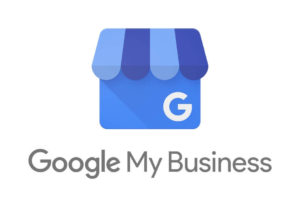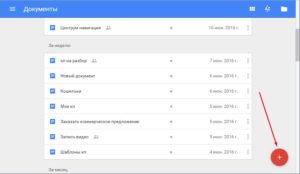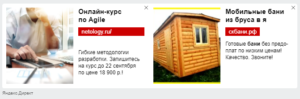Бесплатный сервис Google Search Console представляет собой популярный инструмент, который позволяет собирать необходимые сведения об интернет-ресурсе, выявлять имеющиеся в нем ошибки и повышать его позиции в поисковых системах.
Правда, далеко не все знают о том, насколько широки возможности данной веб-службы по причине сложного интерфейса консоли и весьма запутанного раздела помощи. В этом материале вы узнаете обо всех вкладках и настройках Google Search Console.
Начало работы
Для работы с консолью необходим аккаунт Google. Если он у вас есть, переходите по ссылке на главную страницу консоли.
Для начала нужно добавить сайт.

Потом необходимо подтвердить свои права на него. Это можно сделать несколькими способами. Рекомендованный способ – загрузка html-файла в папку с сайтом.
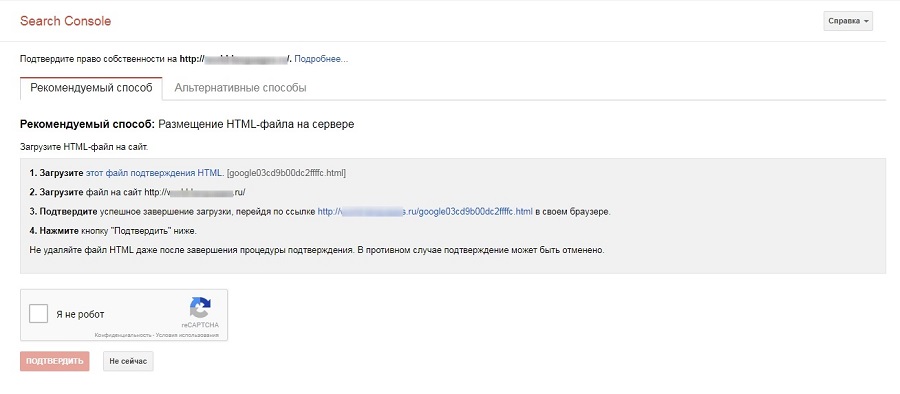
Если вы по каким-то причинам сделать этого не можете, воспользуйтесь одним из альтернативных способов подтверждения.
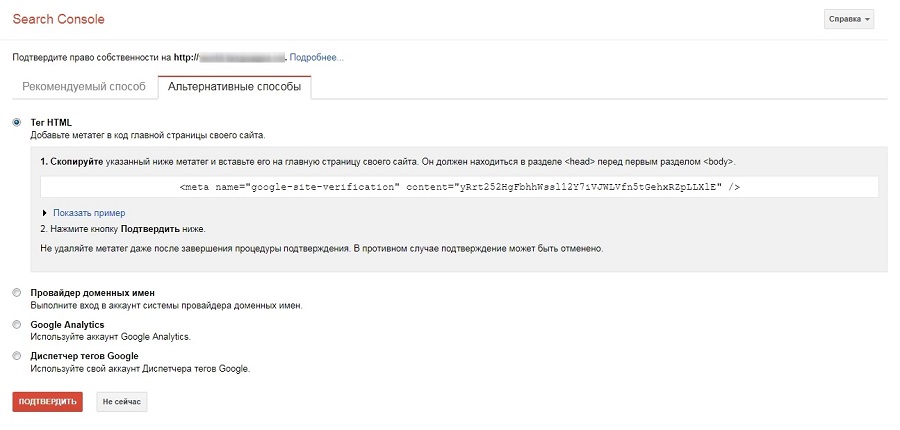
Чтобы подтвердить сайт первым способом, необходимо скопировать предложенный метатег и вставить его между тегами <head> и </head> в коде сайта. Если сайт использует WordPress, тег <head> можно найти в файле header.php в редакторе шаблона.
Также для упрощения процедуры можно воспользоваться аккаунтами Google Analytics или Google Tag Manager. Еще один способ – подтверждение прав с помощью регистратора домена. Если ваш провайдер позволяет пройти процедуру непосредственно в GSC, задача заметно упрощается.
Если подтверждение прошло успешно, появится вот такое сообщение:
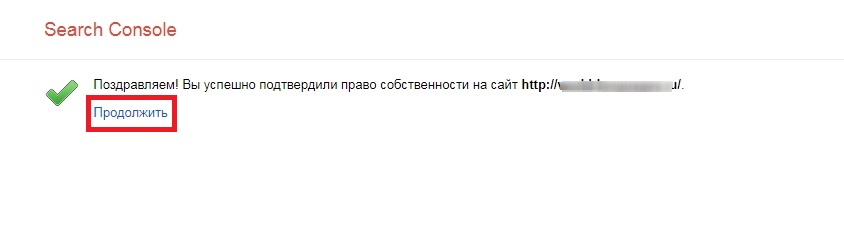
На следующей странице перед нами открывается сводка. Пока в ней нет информации, так как «Гугл» отображает данные с некоторой задержкой. Поэтому, даже если сайт уже индексируется, придется подождать 2-3 дня, до появления статистики.
Сверху вы увидите приветственное сообщение от Google с рекомендациями.
Прежде чем рассматривать каждый раздел, перейдем в настройки.
Настройки
Настройки Search Console
Чтобы не получать уведомления от Search Console на электронную почту, снимите галочку. Но лучше этого не делать – можно пропустить важное сообщение (о вирусах на сайте, санкциях, ошибках доступа и т. д.), если не пользоваться консолью регулярно.
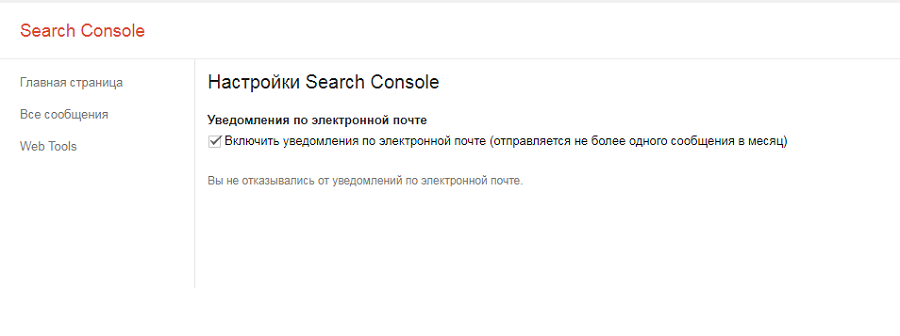
Настройки сайта
Здесь указывают основной домен (главное зеркало) и частоту сканирования. Сперва разберемся с зеркалами.
У каждого сайта изначально есть две версии: www.site.ru и site.ru. Информация на них полностью совпадает, но для поисковиков это разные сайты. Чтобы избежать дублирования, один домен выбирается главным, а второй просто приклеивается к нему. Теперь при обращении к неосновному домену будет выполнена переадресация на основной.
Выбирайте тот вариант, который предпочитаете видеть в поиске. При этом нужно будет настроить переадресацию. Подробнее о зеркалах сайта и настройке редиректа читайте в статье «Как узнать главное зеркало сайта и настроить его с помощью редиректа».
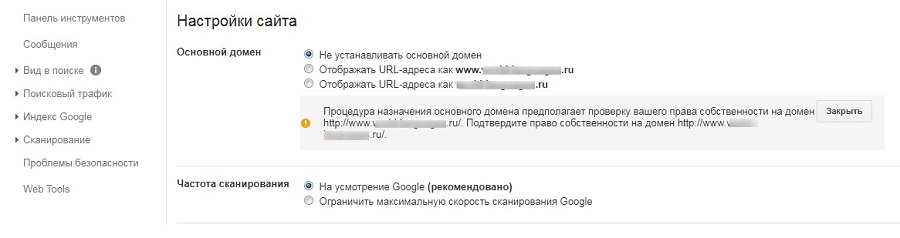
Учтите, вы не сможете определить основной домен, пока не добавите обе версии сайта (с www и без) и не подтвердите на них права.
Еще один пункт в настройках – изменение частоты сканирования сайта роботом. Рекомендуется выбирать первый вариант: на усмотрение Google. Но если ваш хостер периодически шлет письма о превышении лимита нагрузок на сервер, можно на время ограничить скорость сканирования до решения проблемы. Без весомых причин не трогайте этот переключатель.
Изменение адреса
Этим разделом пользуются при смене домена. На странице рассчазано, что нужно сделать при переносе сайта, чтобы не возникло проблем с «Гуглом».
Ресурс Google Analytics
Если вы уже пользуетесь инструментом Google Analytics, свяжите его с Google Search Console и получайте больше информации о поисковом трафике.
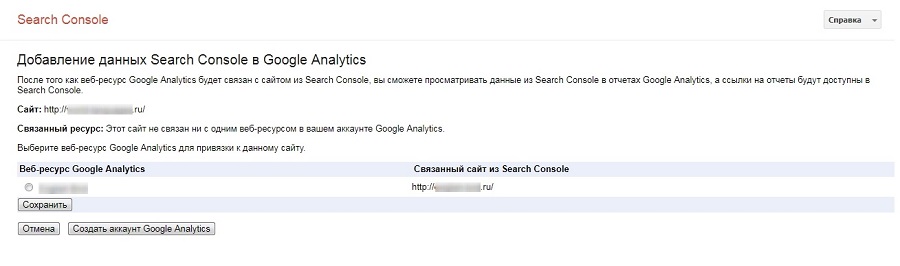
Пользователи и владельцы ресурсов
Этот инструмент пригодится, если вы, например, отдаете ресурс на продвижение другому специалисту или компании. Чтобы добавить нового пользователя, введите адрес его gmail-почты.

При этом вы можете установить права пользователя. Например, при ограниченном доступе пользователь не сможет осуществлять никаких действий над сайтом – только просматривать некоторые данные.
При продаже сайта меняют владельца. Чтобы это сделать, перейдите в «Управление владельцами ресурса».
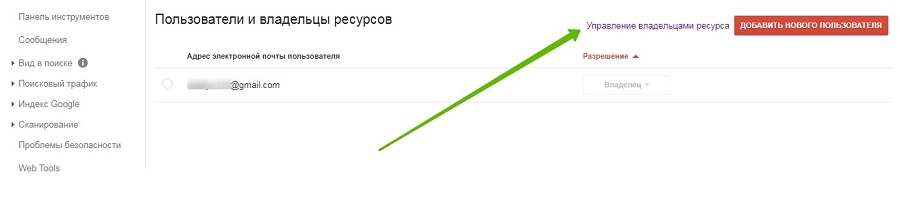
Здесь есть информацияо попытках подтверждения прав на сайт: количество, результат (успешные/неудачные), способ подтверждения и дата. Также здесь можно увидеть данные текущих владельцев сайта и добавить нового.
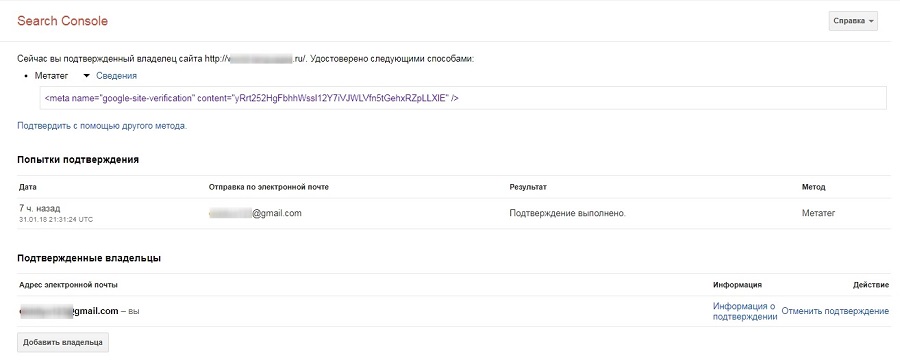
Информация о подтверждении
Дубль страницы «Управление владельцами ресурса».
Связанные пользователи
Здесь показаны связанные с сайтом ресурсы Google (например, AdWords, YouTube, Google+). Можно добавить привязку к мобильному приложению. Если связать сайт и приложение, Google будет автоматически индексировать приложение, основываясь на данных сайта, и показывать его в поиске для мобильных устройств.
С настройками разобрались. Переходим к основной части.
Панель инструментов
Здесьотображена краткая сводка: основные ошибки, количество кликов в поисковой выдаче и небольшой отчет о проиндексированных страницах.
Так как на только что добавленном сайте информации нет, для наглядности будем рассматривать показатели одного из моих старых сайтов.
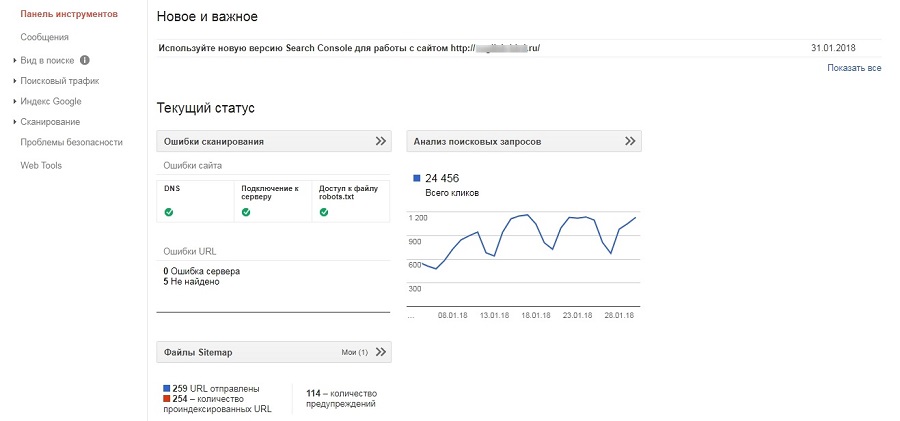
Сообщения
Здесь собраны уведомления от Google. Важно регулярно отслеживать сообщения: они позволяют быть в курсе последних событий и оперативно реагировать на изменения. Если письмо случайно затеряется в почтовом ящике, вы всегда сможете проследить за уведомлениями в аккаунте.
Сообщения приходят по разным поводам. Вот некоторые из них:
- Рост числа ошибок (большое количество ошибок 404 и пр.).
- Проблемы с отображением сайта на мобильных устройствах.
- Проблемы доступности сайта для поискового робота.
- Сайт взломали, и было установлено вредоносное ПО.
- Сайт нарушает правила Google.
- У Google появилось обновление, которым вы можете воспользоваться.
После добавления сайта в сообщениях появляется чек-лист по его продвижению в поиске. Это список базовых действий, которые рекомендуется предпринять для начала.
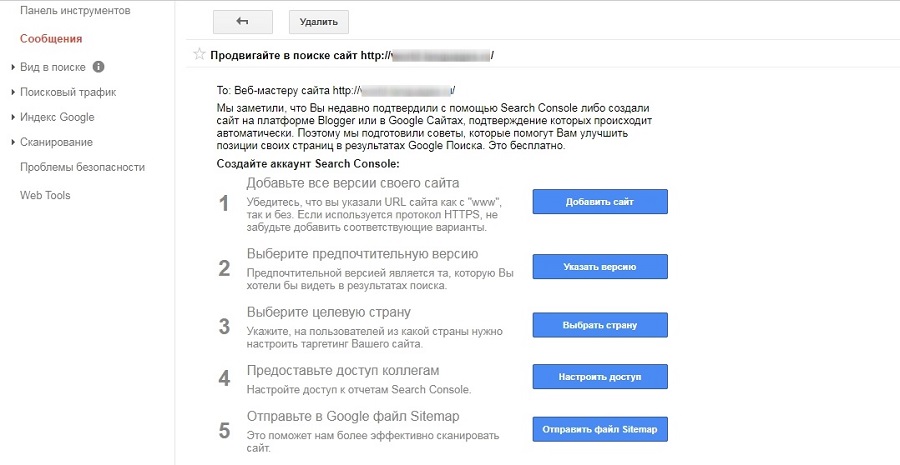
Частично все эти опции уже были рассмотрены. Остальное покажу далее.
Вид в поиске
Это меню поможет сделать сайт более заметным в поисковой выдаче Google. Если нажать на значок «i», в появившемся окне увидите несколько примеров сниппетов в поисковой выдаче и подробный рассказ о каждом элементе.
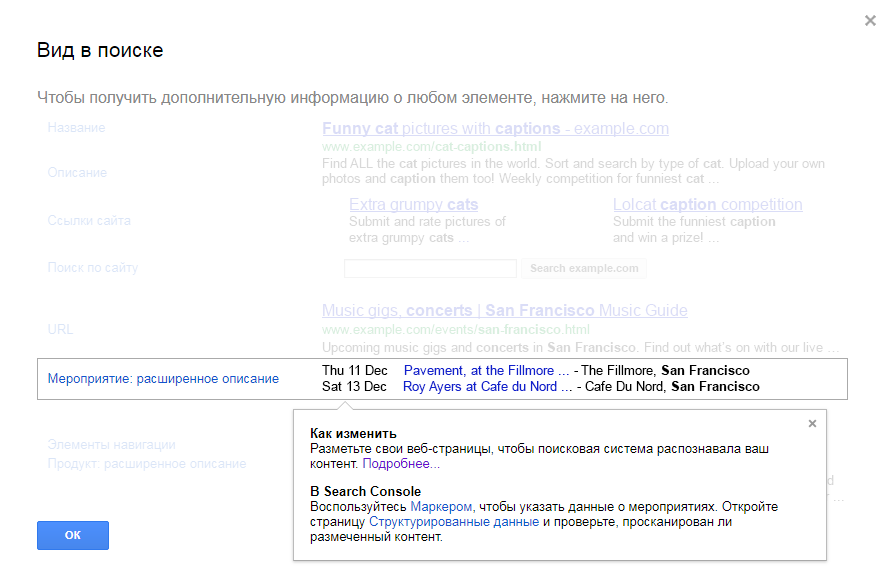
Структурированные данные
Этот отчет вызывает много вопросов у новичков, поэтому остановимся на нем подробнее.
Чтобы страница выглядела привлекательнее в выдаче, всю информацию, нужно структурировать. Каждому элементу присваивается определенное имя, которое поисковые системы способны понять и правильно интерпретировать. Такая процедура называется семантической разметкой, или микроразметкой. С ее помощью можно превратить скучный сниппет (описание сайта), состоящий из сплошного текста, в нечто более интересное:
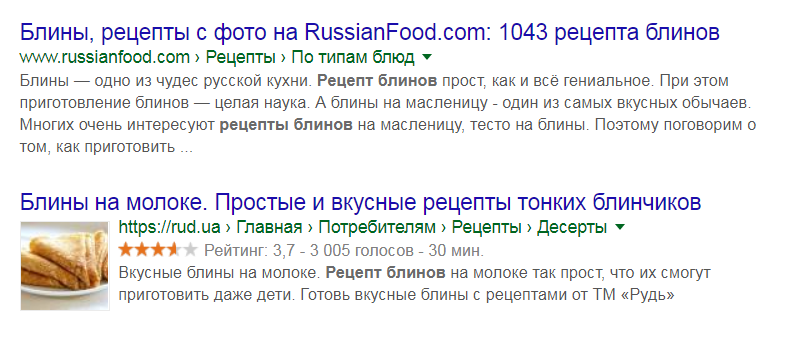
Для разметки существуют определенные стандарты. Они имеют свой синтаксис и набор слов для описания отдельных элементов содержимого страниц разного типа. Наиболее распространена микроразметка shema.org.
Чтобы внедрить микроразметку, внесите изменения в html-код страниц. Для сайта на WordPress проще использовать. К примеру, All In One Shema Rich Snippets.
График показывает количество элементов, к которым применена разметка, и количество элементов, содержащих ошибки в разметке.
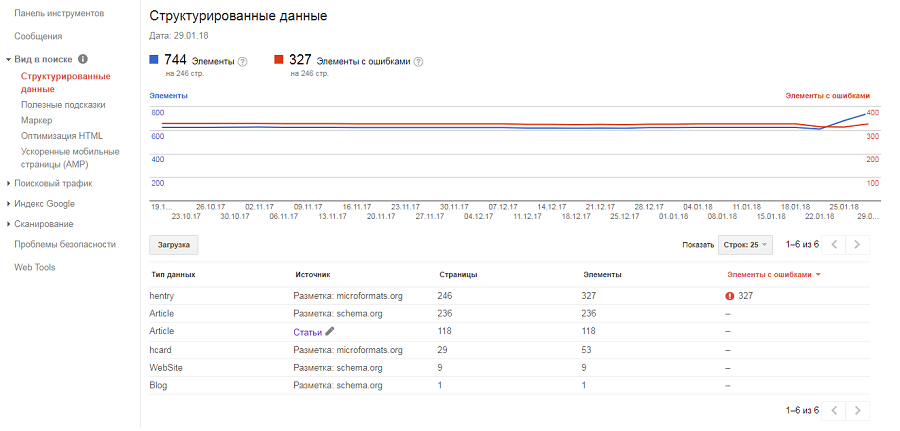
На моем сайте причина ошибок–класс hentry (разметка microformats.org), присвоенный записям в блоге. Эта микроразметка требует наличия атрибутов entry-title (заголовок статьи), author (автор) и updated (дата обновления). Тема Earth Pro не выводит имя автора и дату на странице с записями блога, поэтому в отчете возникают ошибки. Можно покопаться в коде и прописать необходимые атрибуты или удалить класс вовсе. Второй вариант проще, так как никакой пользы от этой разметки все равно нет.
Полезные подсказки
В этой вкладке показываются ошибки в полезных подсказках (rich cards), если они у вас предусмотрены.
Полезные подсказки позволяют дать пользователю еще больше информации по запросу непосредственно в самой поисковой выдаче.
Нажав на кнопку «Создать полезные карточки», вы попадете на страницу с инструкциями по созданию карточек. Они отсортированы по типам контента (статья, книга, курс, событие, музыка и т. д.) и по отдельным элементам сниппета (хлебные крошки, карусель, логотип и т. д.).
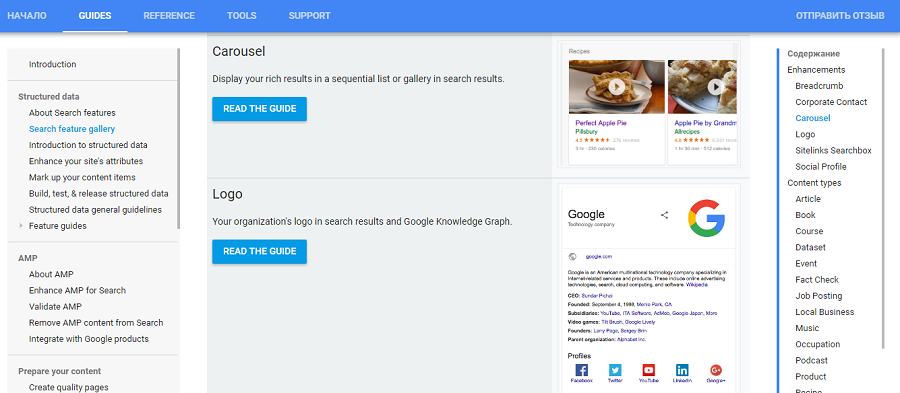
Rich Cards активно используют крупные сайты. Например, «Википедия», информацию из которой можно частично смотреть прямо в поиске.
Маркер
Этот инструмент позволяет быстро и просто создавать разметку данных на сайте. Помните, что она будет видна только в Google, так как не затрагивает код. Если вы хотите одинаково хорошо отображаться во всех поисковых системах, потратьте время на структурирование самого html-кода.
Чтобы создать разметку, нажмите на кнопку «Начать выделение».
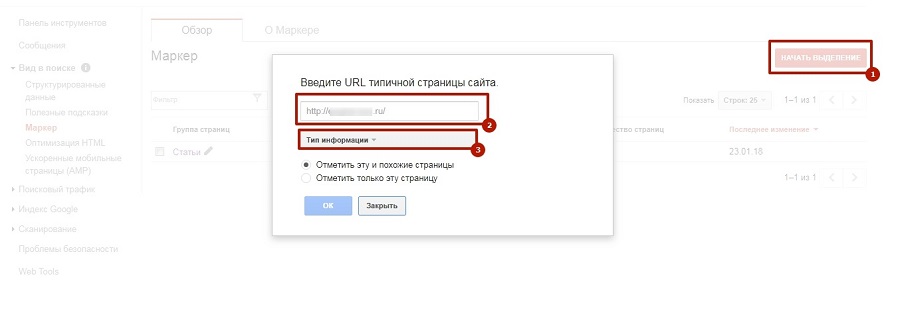
В зависимости от того, какая информация представлена у вас на сайте, выбираем нужный тип. Так как у меня блог, я буду делать разметку для статей. Если однотипных страниц несколько (как в моем случае), выбираем «Отметить эту и похожие страницы». Таким же образом делают разметку для товара, мероприятия, фильма и т. д.
Перед вами откроется визуальный редактор Отметьте все элементы на странице и присвойте им соответствующие атрибуты.
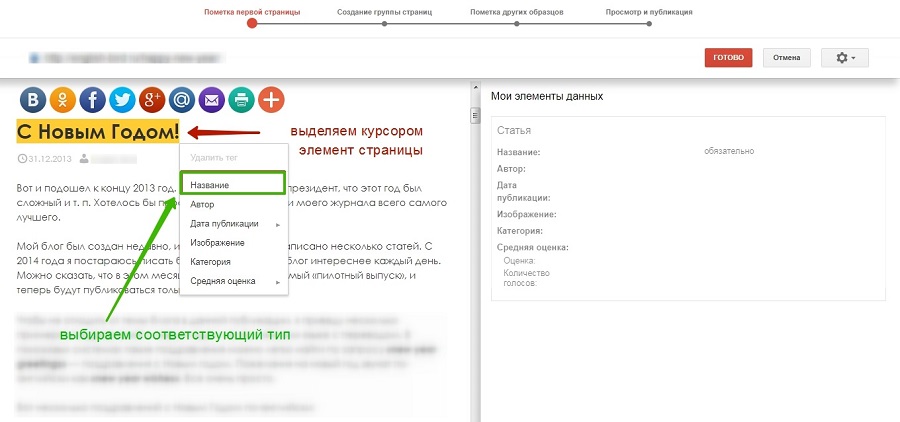
Нужно отметить все перечисленные в правом столбике элементы и нажать кнопку «Готово».
На следующей странице вам будет предложена группа похожих страниц, для которых применима выбранная разметка. Затем нужно будет пометить еще несколько образцов. Последний шаг – проверка страниц с новой разметкой и их публикация.
Оптимизация HTML
Здесь представлена важная информация, касающаяся тегов title и description. Она показывает следующие недочеты:
- тег <title>: отсутствует, слишком короткий, неинформативный, слишком длинный
- тег <description>: слишком короткий, слишком длинный
Также на странице можно увидеть дубли метатегов (повторяющиеся title и description у разных страниц).
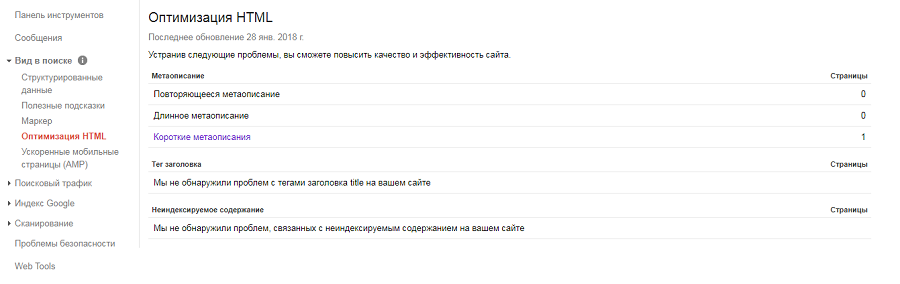
Рекомендации лучше не игнорировать, так как они могут помочь повысить количество переходов на сайт с поиска. Периодически заглядывайте в этот раздел, чтобы вовремя исправлять ошибки.
Ускоренные мобильные страницы (AMP)
Accelerated Mobile Pages — технология Google, позволяющая быстрее загружать сайты на мобильных устройствах.
Она накладывает определенные ограничения на отображение контента, но сайты с ее помощью ранжируются в мобильном поиске выше остальных. Если у вас новостной сайт или блог и высока доля мобильного трафика, попробуйте AMP и оцените их эффективность. Для сайта на WordPress сделать это еще проще: при помощи плагина AMP. Но учтите, что он работает только с записями (posts), а не страницами (pages).
Подробное руководство по AMP поможет вам оценить преимущества и недостатки этой технологии и внедрить ее на своем сайте.
Когда AMP-страницы станут доступны, на графике можно будет увидеть статистику проиндексированных страниц и количество критических ошибок.
Поисковый трафик
Анализ поисковых запросов
Этот отчет позволяет посмотреть все запросы, по которым сайт отображается в поиске, и получить по ним подробную статистику: количество показов, кликов, их соотношение (ctr), а также среднюю позицию. С помощью фильтров можно получать более конкретные отчеты и проводить самую разную аналитику.
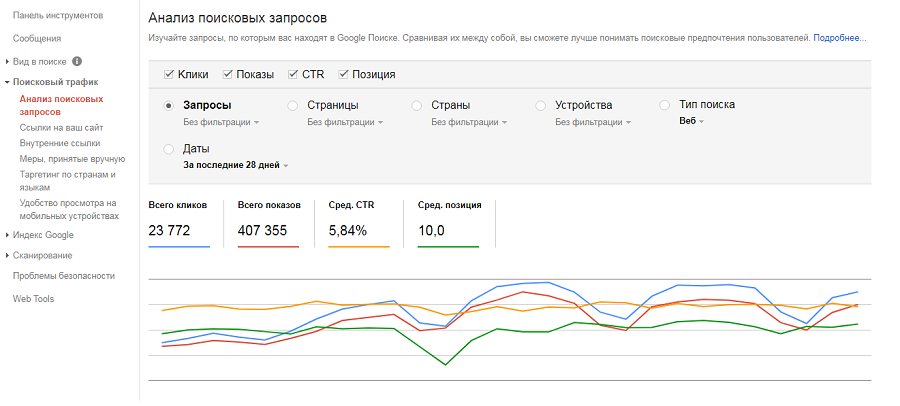
Статистика по запросам помогает оценить соотношение кликов к просмотрам, позволяя выявить слабые места. К примеру, у одной из страниц низкий CTR, хотя в поисковой выдаче по запросу она занимает первую позицию. Это говорит о том, что можно поработать над описанием и заголовком страницы для увеличения количества переходов на сайт.
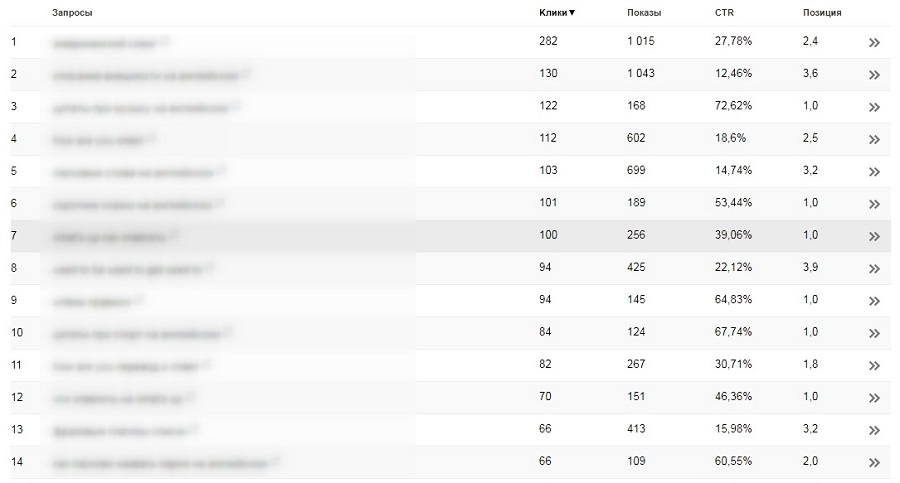
Статистику можно отображать по странам, типам устройств (ПК, мобильные телефоны, планшеты) и типам поиска:по страницам, картинкам или видео.
Для анализа можно выбрать любой диапазон дат.
Инструмент позволяет проводить сравнение. Например, сравнение показателей по двум разным типам устройств будет выглядеть вот так:
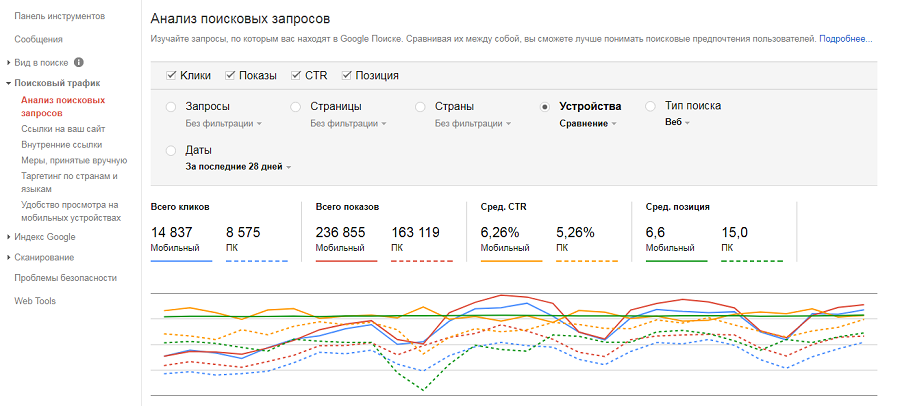
С помощью фильтра легко смотреть статистику по конкретному запросу или странице (стране, устройству).
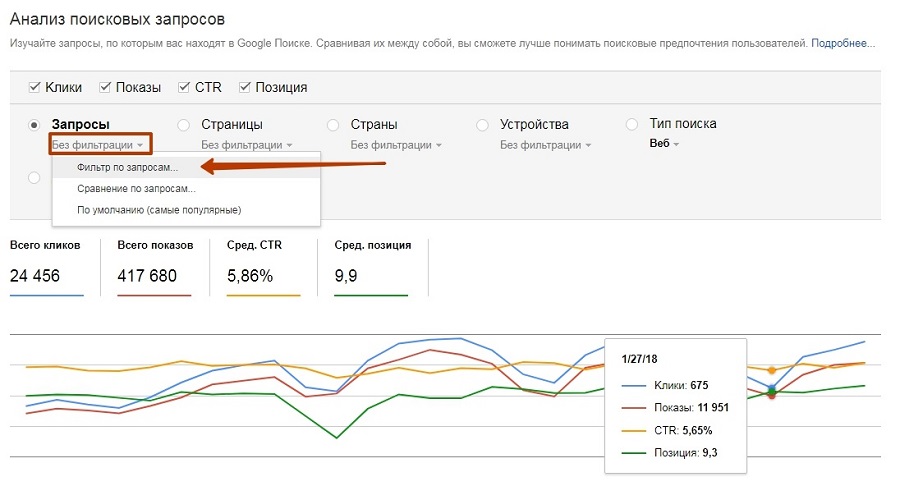
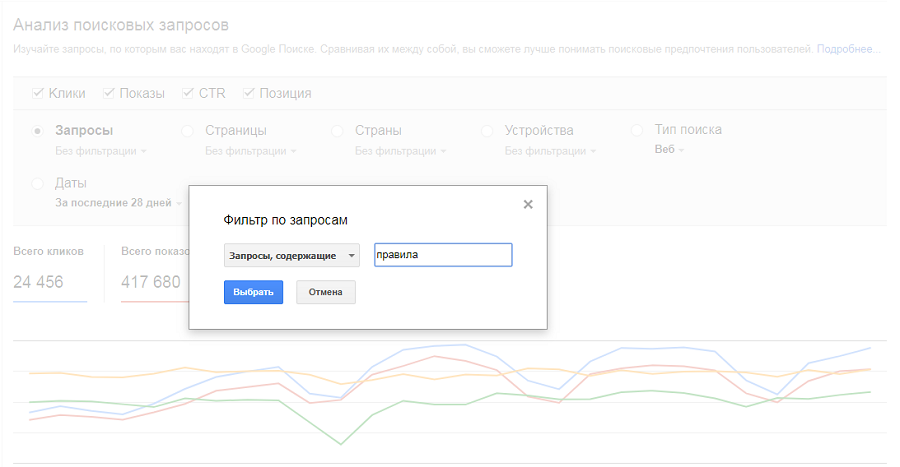
Чтобы посмотреть, по каким ключевым фразам отображается та или иная страница сайта, можно применить подобный фильтр к страницам.
Ссылки на ваш сайт
Подробнейший отчет по ссылкам. В сводке представлены наиболее часто ссылающиеся сайты и страницы, на которые чаще всего ссылаются. В нижнем столбце показаны анкоры (текст) ссылок.
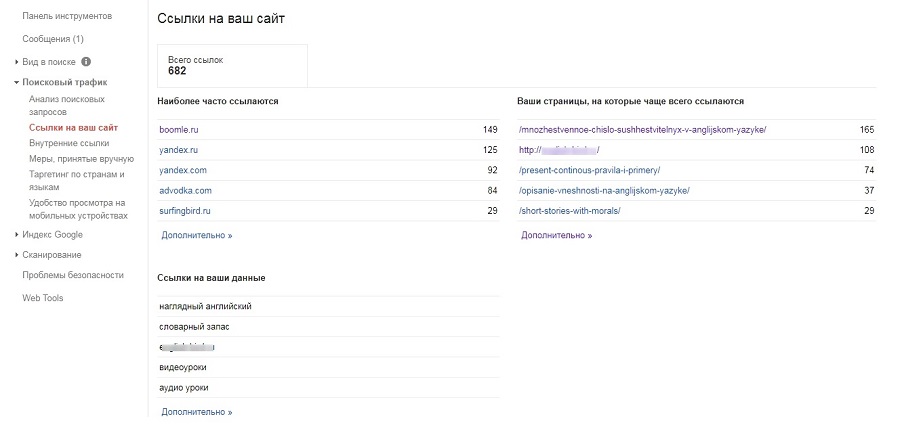
Нажав на конкретный домен, вы увидите список страниц, которые ссылаются на ваш сайт.
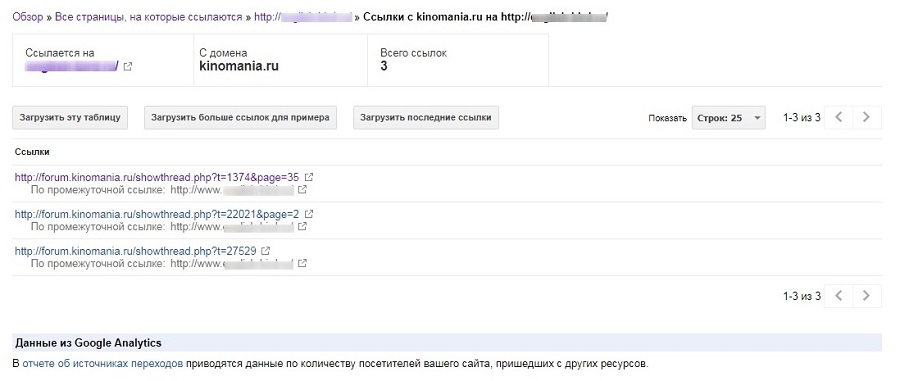
Внутренние ссылки
В этой вкладке представлен рейтинг страниц сайта по количеству внутренних ссылок, которые на них ведут.
Большое количество ссылающихся страниц может быть обусловлено структурой сайта. В моем случае больше всего ссылок получают свежие записи, страницы категорий (так как они находятся в сайдбаре, который выводится на каждой странице) и страницы из меню в шапке сайта.
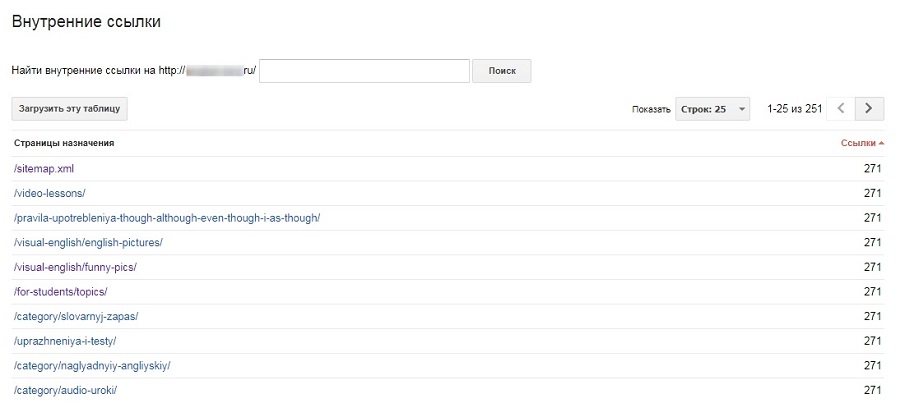
Отчет позволяет обратить внимание на важные страницы сайта с маленьким количеством входящих ссылок. Если продвигаемая страница не получает достаточного ссылочного веса, это может повлиять на ее ранжирование.
Чтобы узнать количество внутренних ссылок на определенную страницу, введите ее адрес в поиске.
Меры, принятые вручную
Если сайт получил наказание от Google (запрещенные методы продвижения: текстовый спам, искусственные входящие/исходящие ссылки и т. д.), здесь появится уведомление. Отсюда можно будет отправить сайт на пересмотр, когда все будет исправлено. Если сотрудник Google увидит, что вы больше ничего не нарушаете, санкции Снимут.
Таргетинг по странам
Здесь можно присвоить регион своему сайту. Если домен не имеет региональной привязки (ru, com.ua и т. д.), вы можете дополнительно указать регион. Информационным сайтам такая привязка не нужна.
Если на сайте представлена информация на нескольких языках, важно сообщить об этом Google с помощью тега hreflang. При отсутствии этого атрибута на вкладке «Язык» появится предупреждение.
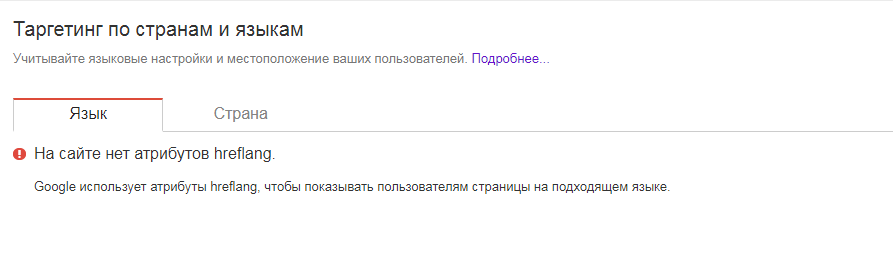
Удобство просмотра на мобильных устройствах
Если какие-то страницы плохо отображаются на мобильных устройствах, здесь вы сможете увидеть основные причины проблем и получить рекомендации по их решению.
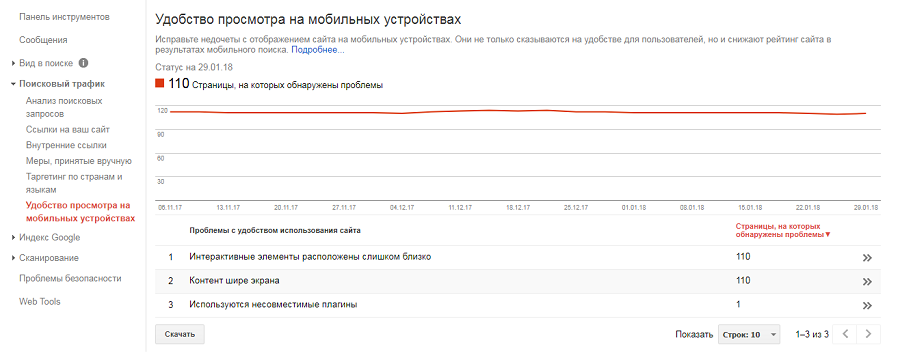
В примере представлены три типа ошибок: контент шире экрана, интерактивные элементы (навигация – кнопки, ссылки и т. п.) расположены слишком близко и используются несовместимые плагины.
Вам также могут встретиться и другие ошибки.
- Использование flash-контента, не поддерживаемого большинством мобильных браузеров.
- Мелкий шрифт.
- Фиксированная ширина области просмотра.
- Отсутствие атрибута viewport, позволяющего настроить область просмотра для отображения на разных типах устройств.
При нажатии на ошибку открывается список со всеми страницами, где она замечена. Если нажать на конкретную страницу, можно увидеть советы по исправлению ошибок.
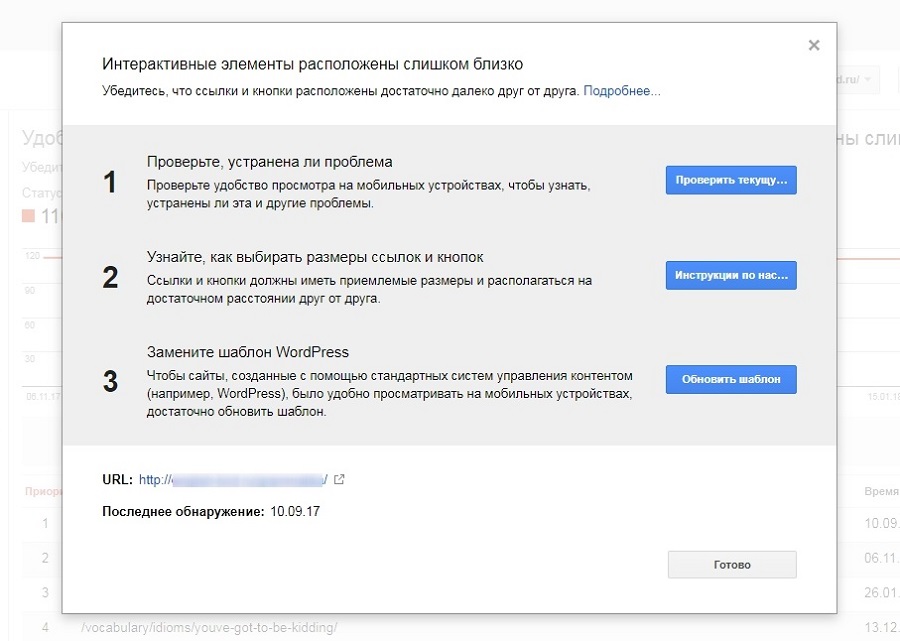
Индекс Google
Статус индексирования
На этой странице представлен график, отражающий динамику индексирования страниц сайта. Можно посмотреть, насколько увеличилось количество проиндексированных страниц за последний год. Для нормально развивающегося сайта показатель должен со временем расти. Не должно быть резких скачков: неожиданных всплесков и провалов в количестве проиндексированных страниц. Это может означать, к примеру, что роботу стали доступны страницы, которые были закрыты от индексации. Или, наоборот, большое число страниц выпало из индекса, потому что вы случайно добавили новое правило в robots.txt, заблокировав доступ к ним. Если вы сознательно вносили изменения в robots.txt, то всплески и провалы на графике не должны вас пугать.
При нажатии на кнопку «Расширенные данные» на графике можно посмотреть соотношение проиндексированных и запрещенных файлом robots.txt страниц.
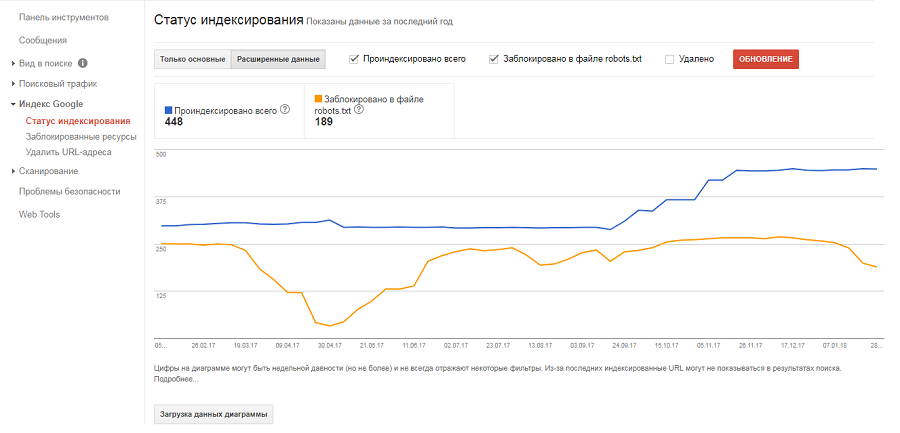
Такая статистика особенно полезна крупным сайтам, где сложно постоянно контролировать индексацию, но важно понимать, все ли карточки товаров или статьи попадают в индекс и не выпали ли они оттуда со временем.
Заблокированные ресурсы
Здесь показаны страницы с заблокированными ресурсами (файлы js, css, картинки и т. д.). Если в robots.txt доступ к этим файлам закрыт, Google выдает ошибку. Например, заблокированными могут оказаться скрипты плагинов, используемых на страницах, как в примере на скрине.
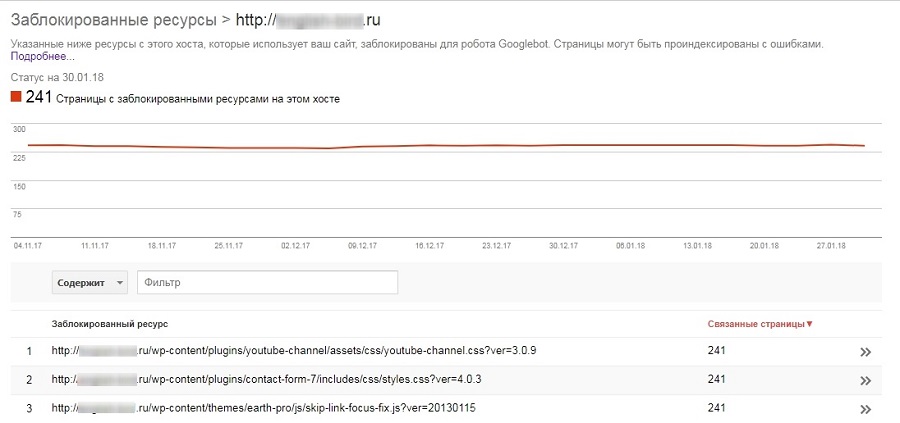
Удалить URL адреса
Раньше здесь можно было удалить, а теперь лишь временно скрыть страницы или каталоги, которые не должны были попасть в индекс.
Например, вы создали сайт, он проиндексировался, но запрещающие правила в robots.txt были добавлены позже. Чтобы не ждать, пока «Гугл» переиндексирует сайт и удалит данные из индекса, можно отправить запрос прямо в GSC.

Не стоит тратить время на чистку выдачи Google от дублей и мусора с помощью этого инструмента. Избавиться от страниц можно только посредством их физического удаления с сайта или защищенного паролем входа.
Сканирование
Какие бывают ошибки сканирования
Выделяют ошибки веб-сайта и ошибки отдельно взятых страниц (URL).
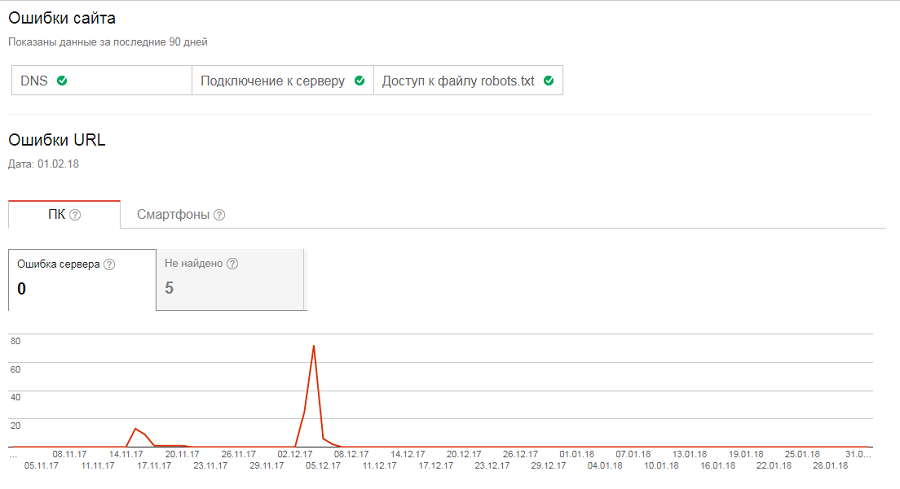
Ошибки интернет-ресурса делят на следующие виды:
— неисправности DNS;
— неполадки при сеансе подключения к серверу: истек период ожидания, хостер заблокировал доступ для поискового робота и прочее;
— ошибки получения файла robots.txt.
Остановимся на третьем пункте подольше. Сложность заключается в том, что если при наличии у вас robots.txt поисковый робот не сможет получить доступ к файлу, сканирование будет отложено, и данные будут запрошены в более позднее время. Все это необходимо, чтобы запрещенные страницы и файлы не смогли попасть в индекс.
Следует отметить, что можно обойтись и без создания robots.txt. Данный файл требуется только если ваш сайт обладает сведениями, доступ к которым вы хотите ограничить. Вы заметили, что ошибки подобного рода появляются несколько раз в год, но при этом от хостера нет никаких оповещений? В таком случае обратитесь в техническую поддержку или отложите хостинг сайта на потом.
На графике «Ошибки URL» продемонстрировано, с какими с какими проблемами сталкивается Google во время сканирования интернет-ресурса на разных платформах.
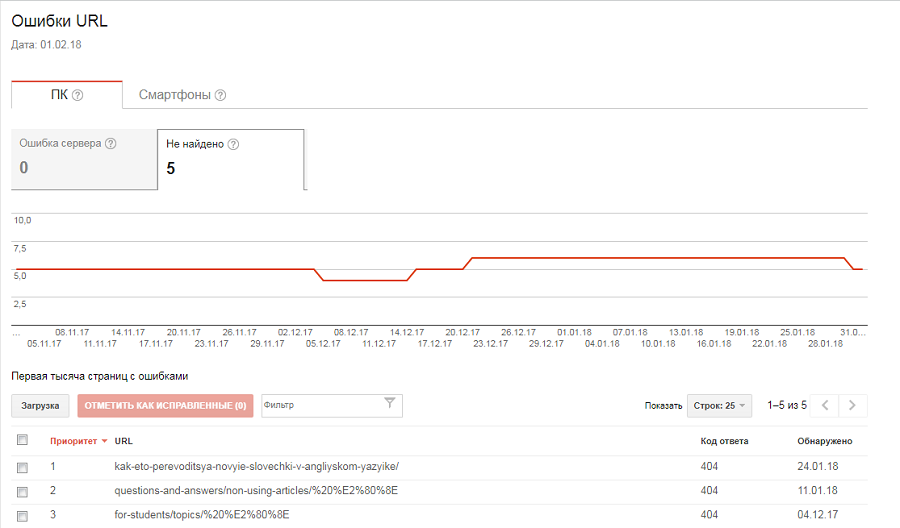
В обязательном порядке нужно обращать внимание на ошибку 404 (не обнаружено). При нажатии на строку с ошибкой появляется возможность просмотра всех входящих ссылок на страницу, которая отсутствует. Данные ошибки, как правило, не оказывают влияния на рейтинг веб-ресурса, но множество «битых ссылок» говорит google о конкретных недоработках специалиста. Более того, из-за этого пользователи получают массу неудобств.
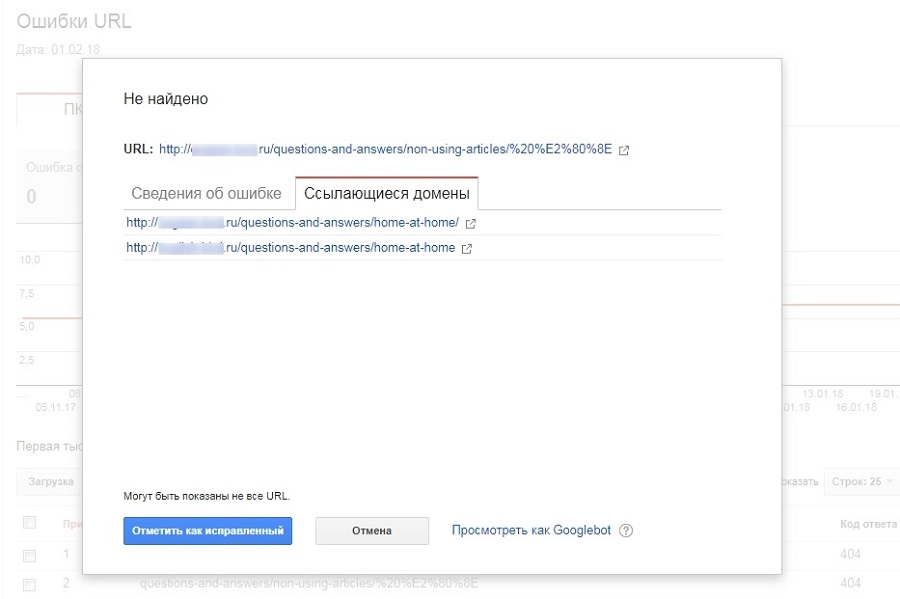
Для исправления данных ошибок необходимо удалить «битые ссылки» и непосредственно сами страницы или настроить переадресацию.
Статистика сканирования
С помощью статистики ведется учет всего контента сайта, в том числе, изображений и других файлов.
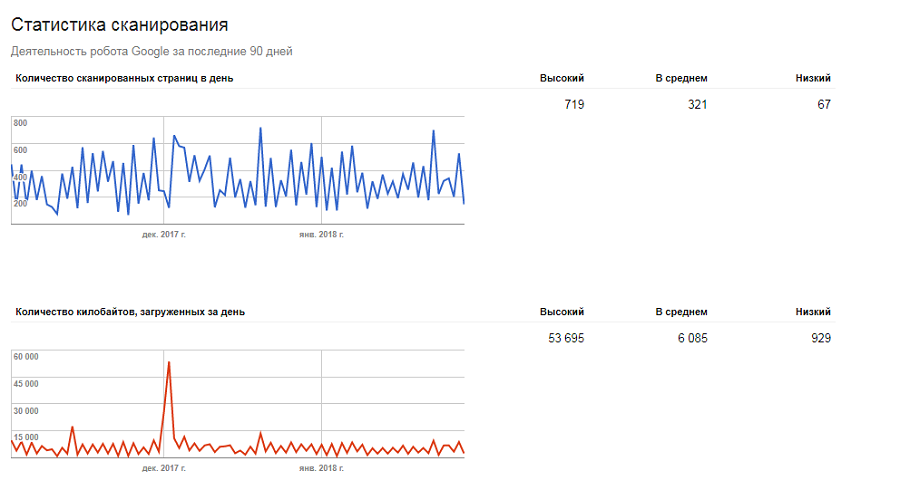
Данные графиков обязательно должны расти пропорционально увеличению объема контента на веб-ресурсе. При наблюдении неожиданных скачков в скорости сканирования нужно зайти в раздел помощи и изучить информацию, как следует поступить.
Посмотреть как Googlebot
При обнаружении на сайте ошибок и при невозможности их определения данный инструмент даст вам возможность взглянуть на сайт так, как видит его поисковый робот. Это можно сделать как с компьютера, так и с телефона.
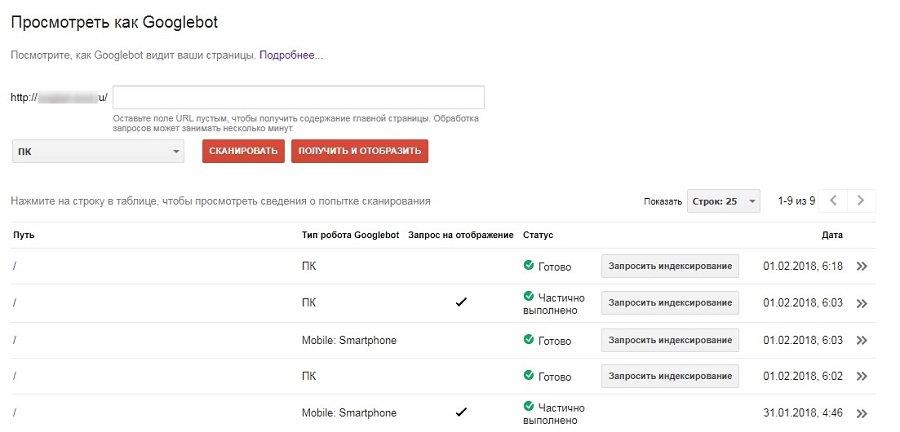
Благодаря инструменту, вы без труда увидите недоступные роботу элементы интернет-ресурса. Следует лишь ввести адрес страницы и кликнуть «Получить и отобразить». Далее нажимаем на строку с результатами и изучаем проблемы.
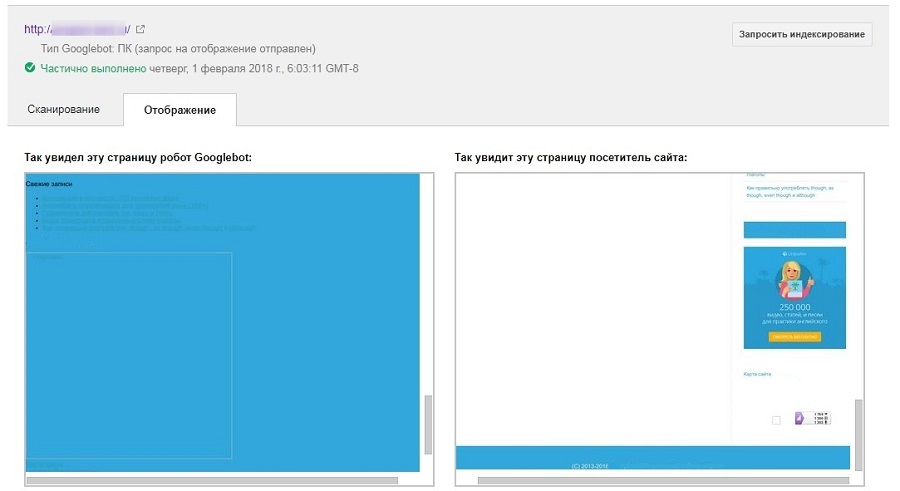
Далее вы увидите перечень элементов на странице, которые были заблокированы.
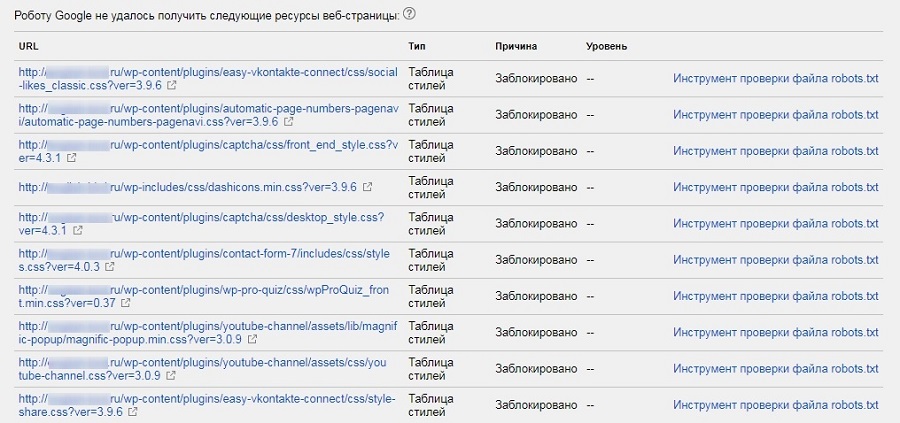
Кроме того, страница с просканированными адресами содержит кнопку «Запросить индексирование». Она позволяет отослать на страницу робота для проведения повторной индексации. Инструмент можно применять и к вновь созданным страницам во избежание ожидания очереди индексации.
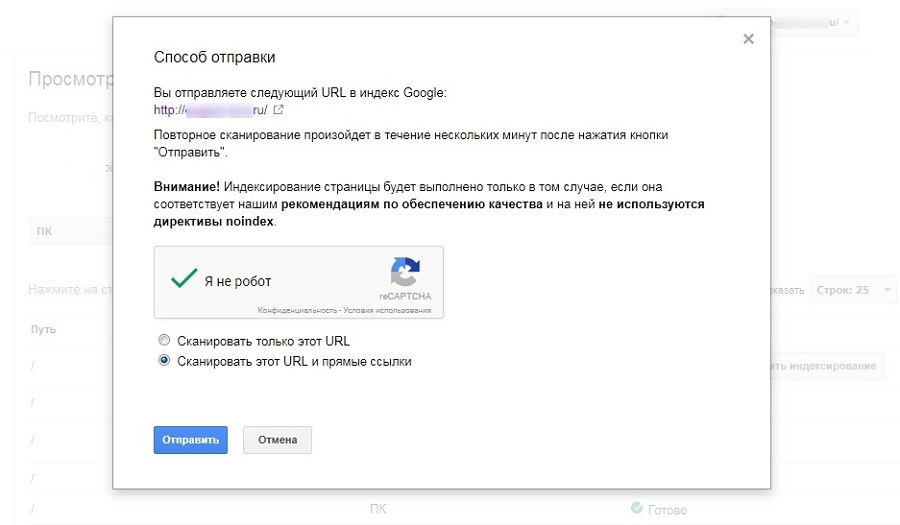
Индексированию необходимо подвергать лишь обновленные страницы. Все подряд индексировать не стоит.
Инструмент проверки файла robots.txt
Данная страница предоставляет возможность осуществлять проверку доступности для индексации того или иного сайта. При возникновении сомнений в каком-либо правиле вы можете его проверить.
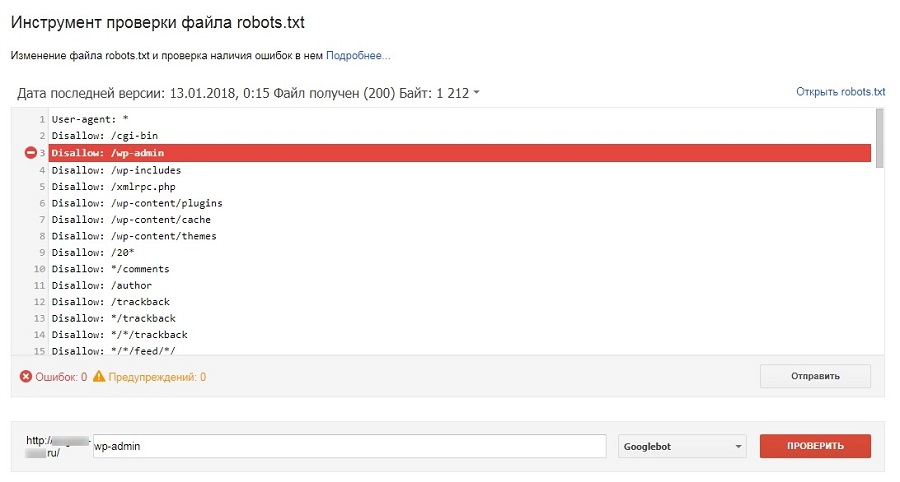
Еще инструмент демонстрирует ошибки в robot.txt и говорит, какие проблемы могут возникнуть.
Файлы Sitemap
Здесь вы можете производить загрузку карты веб-ресурса и выявлять в нем ошибки. Еще инструмент предупредит вас о вероятных сложностях. Допустим, если sitemap имеет ссылки на страницы, которые являются запрещенными в robot.txt.
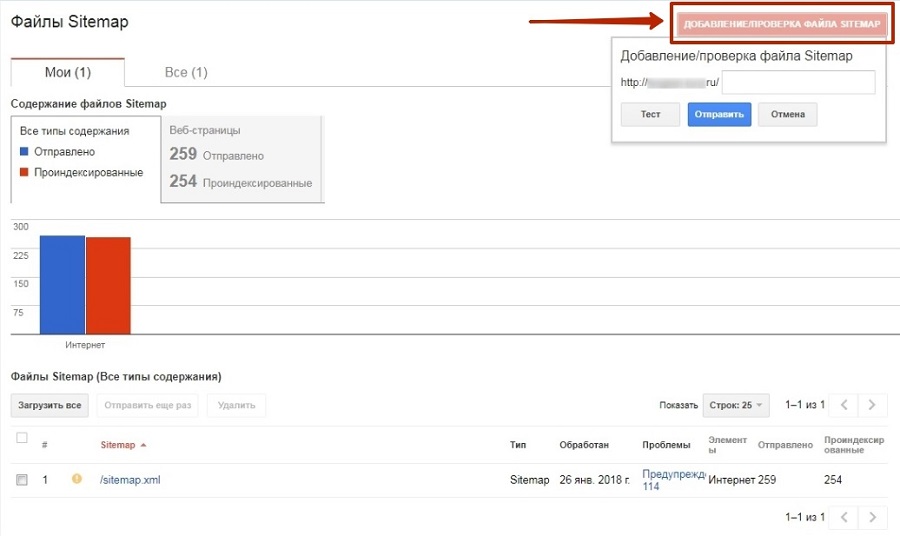
Параметры URL
Тут вы обладаете возможностью сказать Google, для каких целей применяете на сайте какой-либо параметр. Если вы ничего об этом не знаете, рекомендуется ничего не сообщать. Инструмент продуктивен для интернет-магазинов, так как в нем вы можете найти одинаковые страницы под разными URL. Как правило, поисковая система в состоянии справиться самостоятельно. В таком случае она объединяет копии страниц в одну группу и выбирает одну из них для показа при поисковом запросе. Только иногда Google не в состоянии решить проблему собственными силами. В этой ситуации и выручит инструмент.
Проблемы безопасности
Для вас будет сформирован отчет, если при индексации поисковая система найдет на сайте какой-нибудь вирус. Здесь нужно оперативно среагировать, потому что веб-ресурс не будет показываться в поисковой выдаче, если не решить вопрос. После удаления вредоносного программного обеспечения проверьте сайт еще раз.
Обновленный вариант Google Search Console
В настоящее время все подтвержденные пользователи могут проверить работу обновленной версии инструмента. Сейчас в открытом доступе находится только несколько отчетов, но постепенно возможностей станет больше. Безусловно, это приятная новость для всех, кто применяет в работе Google Search Console.
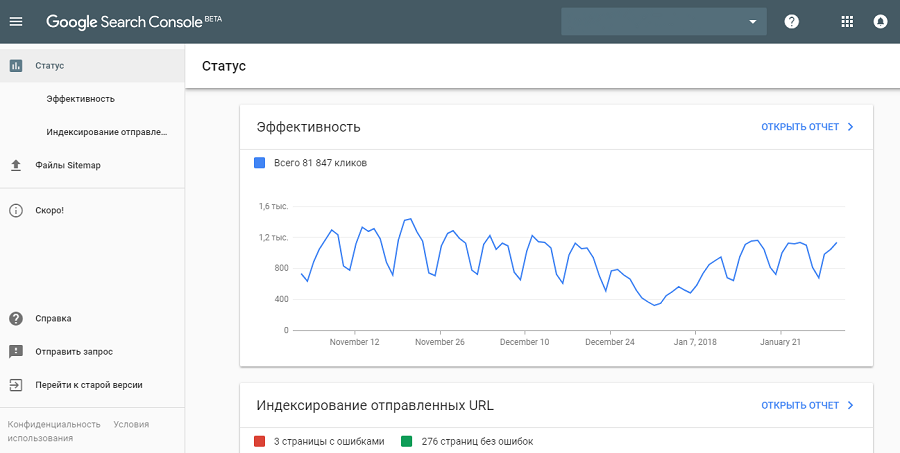
Заключение
Сервис Google Search Console – отличный помощник для выявления ошибок на сайте, получения информации об ошибках и существующих угрозах. Благодаря данному инструменту в вашем распоряжении будет много статистики для аналитической работы. С его помощью вы сможете понять, каким образом сделать веб-ресурс заметным для пользователя. Сервис нужно использовать – в этом не должно быть сомнения